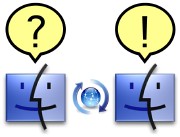すみません。まったくのPC初心者なんで、用語もあんまわからないんですが、最近MacBookの黒を買ったんですけど、どうも調子が悪いんです。
具体的には、
MSNのサイトのトップ画面とホットメールがほとんどの確率で文字化けします。(20回中19回くらい)四角形がずらーと並んでます。海外で日本語見れないPCいじったときと同じような画面になります。テキストエンコーディングとかいじっても変わりません。
もちろんミクシーなど他のサイトは全然普通に見れます。
MSNのサイトだけ見れません。
あとOfficeの2004をいれたんですけど、メッセンジャーがサインインできません。サインインしようとすると、新しいバージョンをダウンロードしますか?ってなって、はい、をクリックしても結局もとの画面から先に進めません。一応ダウンロードしてるっぽい感じなんですけど、白い紙の絵のやつがデスクトップに出てきてクリックしても開けなくて、とりあえずもう一度インストールしようとおもって、アプリケーションに入ってたOfficeをゴミ箱にいれて空にして、もう一度入れたんですけど、やっぱり駄目でした。しかもちょっと最初とは違って、「更新ファイルをダウンロードし確認することができませんでした」に変わってしまって、今までの白い紙の絵も出てこなくなりました・・・・。ちなみにワードとか他の機能はちゃんと動きます。
つまり簡単にいうと
MSNのサイトが文字化けしてて、メッセンジャーに接続できないいんです。
周りにマックユーザーが誰もいなくてしかも自分のPC持った事ない人間なんで完全にお手上げです・・・。
どなたかお暇な方はお答えください。
よろしくお願いします。
*管理人追記 タイトル変更しました。
元タイトル「ジャンルが謎なんですが・・・。」
2007年02月08日21:43
具体的には、
MSNのサイトのトップ画面とホットメールがほとんどの確率で文字化けします。(20回中19回くらい)四角形がずらーと並んでます。海外で日本語見れないPCいじったときと同じような画面になります。テキストエンコーディングとかいじっても変わりません。
もちろんミクシーなど他のサイトは全然普通に見れます。
MSNのサイトだけ見れません。
あとOfficeの2004をいれたんですけど、メッセンジャーがサインインできません。サインインしようとすると、新しいバージョンをダウンロードしますか?ってなって、はい、をクリックしても結局もとの画面から先に進めません。一応ダウンロードしてるっぽい感じなんですけど、白い紙の絵のやつがデスクトップに出てきてクリックしても開けなくて、とりあえずもう一度インストールしようとおもって、アプリケーションに入ってたOfficeをゴミ箱にいれて空にして、もう一度入れたんですけど、やっぱり駄目でした。しかもちょっと最初とは違って、「更新ファイルをダウンロードし確認することができませんでした」に変わってしまって、今までの白い紙の絵も出てこなくなりました・・・・。ちなみにワードとか他の機能はちゃんと動きます。
つまり簡単にいうと
MSNのサイトが文字化けしてて、メッセンジャーに接続できないいんです。
周りにマックユーザーが誰もいなくてしかも自分のPC持った事ない人間なんで完全にお手上げです・・・。
どなたかお暇な方はお答えください。
よろしくお願いします。
*管理人追記 タイトル変更しました。
元タイトル「ジャンルが謎なんですが・・・。」
2007年02月08日21:43
|
|
|
|
コメント(30)
当方MacBook 2.0GHz(白)を使用しています。MSNは文字化けしておりません。
ブラウザはSafariでよろしいでしょうか。Safari前提で書かせて頂きますね。
まずSafariの環境設定を開いて下さい。
Safariがアクティブの状態だと最上部メニューバーのリンゴマークの右に「Safari」と出ているはずです。これをクリックして開いた項目の中の「環境設定」です。
若しくはSafariがアクティブの状態でキーボードのリンゴマークキー+「,」を押します。環境設定のショートカットです。
開いたウィンドウの「表示」タブをクリック。ここでフォントとデフォルト文字エンコーディングを設定出来ます。
ここで設定して反映されるのはフォントもエンコーディングも、表示される文書に何の指定もない場合です。
つまり文書(ウェブページ)を作成した人がHTML文書にコード宣言をきちんとしていて、表示するテキストのフォント名を指定している場合はそれに従って表示します。
これをふまえて、デフォルトエンコーディングを日本語(Shift_JIS)としておきます。
日本語でかかれたウェブサイトで文字コード宣言をしていない文書はたいていShift_JISで書かれていますので、これでウェブサーフィンをしていてもかなりの確率で文字化けを回避出来るはずです。
次にMSNのバージョンアップですが、当方Officeは所持してませんのでOffieにバンドルされているMSNについては詳しくありませんので、ご了承を。
おそらく、という推測です。
SttuffIt Expanderはインストールされていますでしょうか?OS X 10.3.9まではバンドルされていたのですが、10.4からバンドルされなくなったので、非常にメジャーな解凍ソフトなのですが、自分で導入しなければなりません。
以下でダウンロードして下さい。
http://www.act2.com/download/freeware.php
これで、MSNのアップデータに必要なファイルの解凍が出来るのではないかと思います。「白いアイコン」も、SttuffIt Expanderのアイコンがついたものになると思います。
さて、蛇足になります。私の個人的な経験談なんですが、Mac上でのMNSメッセンジャーは非常に不安定です。
私が主にやり取りするMacユーザは一人ですが、この方も同意見です。
頻繁に接続が切れますし、ファイルの転送が異常に遅いです。ファイルのやり取りとその確認が同時に出来るのでとても重宝していたのですが、このトラブルが出るようになってからSkypeと併用しています。Skypeだと切断もないしファイルの転送もスピーディです。
ブラウザはSafariでよろしいでしょうか。Safari前提で書かせて頂きますね。
まずSafariの環境設定を開いて下さい。
Safariがアクティブの状態だと最上部メニューバーのリンゴマークの右に「Safari」と出ているはずです。これをクリックして開いた項目の中の「環境設定」です。
若しくはSafariがアクティブの状態でキーボードのリンゴマークキー+「,」を押します。環境設定のショートカットです。
開いたウィンドウの「表示」タブをクリック。ここでフォントとデフォルト文字エンコーディングを設定出来ます。
ここで設定して反映されるのはフォントもエンコーディングも、表示される文書に何の指定もない場合です。
つまり文書(ウェブページ)を作成した人がHTML文書にコード宣言をきちんとしていて、表示するテキストのフォント名を指定している場合はそれに従って表示します。
これをふまえて、デフォルトエンコーディングを日本語(Shift_JIS)としておきます。
日本語でかかれたウェブサイトで文字コード宣言をしていない文書はたいていShift_JISで書かれていますので、これでウェブサーフィンをしていてもかなりの確率で文字化けを回避出来るはずです。
次にMSNのバージョンアップですが、当方Officeは所持してませんのでOffieにバンドルされているMSNについては詳しくありませんので、ご了承を。
おそらく、という推測です。
SttuffIt Expanderはインストールされていますでしょうか?OS X 10.3.9まではバンドルされていたのですが、10.4からバンドルされなくなったので、非常にメジャーな解凍ソフトなのですが、自分で導入しなければなりません。
以下でダウンロードして下さい。
http://www.act2.com/download/freeware.php
これで、MSNのアップデータに必要なファイルの解凍が出来るのではないかと思います。「白いアイコン」も、SttuffIt Expanderのアイコンがついたものになると思います。
さて、蛇足になります。私の個人的な経験談なんですが、Mac上でのMNSメッセンジャーは非常に不安定です。
私が主にやり取りするMacユーザは一人ですが、この方も同意見です。
頻繁に接続が切れますし、ファイルの転送が異常に遅いです。ファイルのやり取りとその確認が同時に出来るのでとても重宝していたのですが、このトラブルが出るようになってからSkypeと併用しています。Skypeだと切断もないしファイルの転送もスピーディです。
姫さん
kinoさん
わざわざホントにありがとうございます!!!
ところがご指導していただいた通りにしてみたのですが、相変わらずです・・・・。Stuffit Expander は Windows Media Player を見るためにいれてあったんですけどね。
http://www.microsoft.com/japan/mac/messenger/default.mspx
にもいって落としてみましたが全く変わらずです。
最悪メッセンジャーはSkypeいれてあるんで使えなくてもいいんですが、ホットメールが見れないのが痛すぎなんですよね・・・。
なぜかMSN関係だけが不調なんです。
他のサイトは全く平気なんですがね。
kinoさん
わざわざホントにありがとうございます!!!
ところがご指導していただいた通りにしてみたのですが、相変わらずです・・・・。Stuffit Expander は Windows Media Player を見るためにいれてあったんですけどね。
http://www.microsoft.com/japan/mac/messenger/default.mspx
にもいって落としてみましたが全く変わらずです。
最悪メッセンジャーはSkypeいれてあるんで使えなくてもいいんですが、ホットメールが見れないのが痛すぎなんですよね・・・。
なぜかMSN関係だけが不調なんです。
他のサイトは全く平気なんですがね。
姫さん!!!
ありがとうございます!!
問題が一つ解決しました!!
FireFoxでMSNが見れるようになりました!!
今んとこみれるんで多分このままいけば平気です。
しかしもう一つの問題の方ですが、一度アプリケーションからOfficeを削除してからはそのファイルすら落とせなくなってしまい確認することができません!!
あと愚問ですが、FireFoxにかえたら入力時のアルファベットの表示が今までと少し変わっています・・・。大文字にしてもいまいちしっくりこないこのサイズはなんとかならないものでしょうか・・・。
(あ、でも今確認画面では周りとサイズ一緒だ。)
じゃぁいいかW
すみません。
ホントに僕のために貴重な時間を割いてくださってありがとうございます!!!
ありがとうございます!!
問題が一つ解決しました!!
FireFoxでMSNが見れるようになりました!!
今んとこみれるんで多分このままいけば平気です。
しかしもう一つの問題の方ですが、一度アプリケーションからOfficeを削除してからはそのファイルすら落とせなくなってしまい確認することができません!!
あと愚問ですが、FireFoxにかえたら入力時のアルファベットの表示が今までと少し変わっています・・・。大文字にしてもいまいちしっくりこないこのサイズはなんとかならないものでしょうか・・・。
(あ、でも今確認画面では周りとサイズ一緒だ。)
じゃぁいいかW
すみません。
ホントに僕のために貴重な時間を割いてくださってありがとうございます!!!
>FireFoxにかえたら入力時のアルファベットの表示が今までと少し変わっています・・・。大文字にしてもいまいちしっくりこないこのサイズはなんとかならないものでしょうか・・・。
表示の設定を好みに変えてみて下さい。フォントも違うし、Mozilla系のブラウザは全般にデフォルトフォントサイズが小さいんですよね。
MSNメッセンジャーの件ですが、こちらでダウンロード出来ませんか?(5: スギさんが提示されたURLのひとつ先のページですが)
http://www.microsoft.com/japan/mac/download/messenger/default.mspx
これがダウンロード出来るか否かはOfficeとは無関係なんですが...。また、ここでダウンロード出来るファイルの形式、dmg(ディスクイメージ)形式はOS X標準で開けるはずのファイル形式です。
もう一度ダウンロードしてみて開けないときは先ほどのプロパティを提示してみてください。
表示の設定を好みに変えてみて下さい。フォントも違うし、Mozilla系のブラウザは全般にデフォルトフォントサイズが小さいんですよね。
MSNメッセンジャーの件ですが、こちらでダウンロード出来ませんか?(5: スギさんが提示されたURLのひとつ先のページですが)
http://www.microsoft.com/japan/mac/download/messenger/default.mspx
これがダウンロード出来るか否かはOfficeとは無関係なんですが...。また、ここでダウンロード出来るファイルの形式、dmg(ディスクイメージ)形式はOS X標準で開けるはずのファイル形式です。
もう一度ダウンロードしてみて開けないときは先ほどのプロパティを提示してみてください。
色々いじっているうちにどこかおかしくした可能性が大きいと思われます...。
ひとまずマシンに付属していたOSのインストールディスクを入れて再起動、起動音がなる前にキーボードの「C」を押しっぱなしにしてインストールディスクから起動して下さい。
言語選択のウィンドウが出ますので日本語を選択。インストールには進まずに画面上部のメニューバーから「ディスクユーティリティを起動」を探して、実行して下さい。
「アクセス権の修復」を行います。
アクセス権の修復が終わったら再起動し、通常通り内蔵HDD内のシステムから起動して、様子を見て下さい。
このメンテナンスは目に見える不具合がなくとも定期的に行う事で、トラブルを未然に防ぐ事が出来ます。
トピ主さん、今後は何をしたのか端折らずに詳細に書いて下さい。端折っている部分で何をしているのか我々には正確に判断する事が出来ません。
例えばWindowsMediaPlayerが見れないというのは何かエラーメッセージが出ているのですか?それはどこのどういった動画を再生しようとした時に起きたのですか?
ものによってはMac OS上ではどう頑張っても見れない動画というものもあります。
うまく文章に出来ないならスクリーンショットも併用しましょう。リンゴマークキー+shift+4で範囲を選択してスクリーンショットを撮影出来ます。必要に応じてこれを投稿と共にアップして下さい。
ひとまずマシンに付属していたOSのインストールディスクを入れて再起動、起動音がなる前にキーボードの「C」を押しっぱなしにしてインストールディスクから起動して下さい。
言語選択のウィンドウが出ますので日本語を選択。インストールには進まずに画面上部のメニューバーから「ディスクユーティリティを起動」を探して、実行して下さい。
「アクセス権の修復」を行います。
アクセス権の修復が終わったら再起動し、通常通り内蔵HDD内のシステムから起動して、様子を見て下さい。
このメンテナンスは目に見える不具合がなくとも定期的に行う事で、トラブルを未然に防ぐ事が出来ます。
トピ主さん、今後は何をしたのか端折らずに詳細に書いて下さい。端折っている部分で何をしているのか我々には正確に判断する事が出来ません。
例えばWindowsMediaPlayerが見れないというのは何かエラーメッセージが出ているのですか?それはどこのどういった動画を再生しようとした時に起きたのですか?
ものによってはMac OS上ではどう頑張っても見れない動画というものもあります。
うまく文章に出来ないならスクリーンショットも併用しましょう。リンゴマークキー+shift+4で範囲を選択してスクリーンショットを撮影出来ます。必要に応じてこれを投稿と共にアップして下さい。
ひとつひとつ、ゆっくりと落ち着いて進めましょう。
何か疑問に思ったら質問して下さい。ヘタにいじると悪化する恐れもあります。
Mac OS XはUnixベースのシステムですので、ファイルのアクセス権というのが非常に重要になってきます。
強制終了などが続くとアクセス権がおかしくなったり、アプリケーションの初期設定ファイルが壊れてしまったりします。
まずはインストールディスクから起動してアクセス権の修復を試みて様子を見ましょう。
それで正常に動作しないようなら、不具合の見えるアプリケーションの初期設定ファイルを作り直す作業をしますので、アクセス権の修復をした時点での状況を添えて再度投稿して下さい。
>下の絵がたくさんならんでいる(ゴミ箱とかメッセンジャーとか)ところにアイコン(?)が一瞬だけ顔をだして、すぐにちっちゃくなって消えてしまいます。
これはDockといわれるもので、ここに格納されているアイコンはアプリケーション本体ではなく、エイリアスです。本体の場所を記憶していて、クリックする事で本体を実行するものです。
Windowsでいう、ショートカットアイコンと似たような働きをしています。
何か疑問に思ったら質問して下さい。ヘタにいじると悪化する恐れもあります。
Mac OS XはUnixベースのシステムですので、ファイルのアクセス権というのが非常に重要になってきます。
強制終了などが続くとアクセス権がおかしくなったり、アプリケーションの初期設定ファイルが壊れてしまったりします。
まずはインストールディスクから起動してアクセス権の修復を試みて様子を見ましょう。
それで正常に動作しないようなら、不具合の見えるアプリケーションの初期設定ファイルを作り直す作業をしますので、アクセス権の修復をした時点での状況を添えて再度投稿して下さい。
>下の絵がたくさんならんでいる(ゴミ箱とかメッセンジャーとか)ところにアイコン(?)が一瞬だけ顔をだして、すぐにちっちゃくなって消えてしまいます。
これはDockといわれるもので、ここに格納されているアイコンはアプリケーション本体ではなく、エイリアスです。本体の場所を記憶していて、クリックする事で本体を実行するものです。
Windowsでいう、ショートカットアイコンと似たような働きをしています。
>あ、あともう遅いですから僕には構わずに寝ちゃってください。
お気遣いいただき有り難うございます。
でも基本夜行性なんで、お気になさらずw
日本語を選択した後、インストールはせずに上部メニューバー「ユーティリティ」>「ディスクユーティリティ」です。これで、左側のボリューム一覧からシステムがインストールされているHDDを選択して、アクセス権の修復を実行、です。
終わったらディスクユーティリティを終了、インストーラも終了します。インストーラを終了を実行すると再起動を促されますので、再起動してください。
Firefoxがデフォルトになってしまったとの事ですが、これはSafariの環境設定(先ほどエンコーディングを変更した時に出しましたね)の、「一般」内の「デフォルトWebブラウザ」で選択出来ます。
例えばメールソフトで受信したメール内にあるURLリンクをクリックしたら起動するブラウザなどもデフォルトウェブブラウザです。
どのブラウザをデフォルトにするときも、Safariの環境設定で変更します。
多分、Firefoxを初めて起動した時に「FirefoxをデフォルトWebブラウザにしますか?」みたいな警告が出て、そこで「はい」を選択してしまったんですね。Firefoxがデフォルトのままでもいいのならそのままにしておいてください。
お気遣いいただき有り難うございます。
でも基本夜行性なんで、お気になさらずw
日本語を選択した後、インストールはせずに上部メニューバー「ユーティリティ」>「ディスクユーティリティ」です。これで、左側のボリューム一覧からシステムがインストールされているHDDを選択して、アクセス権の修復を実行、です。
終わったらディスクユーティリティを終了、インストーラも終了します。インストーラを終了を実行すると再起動を促されますので、再起動してください。
Firefoxがデフォルトになってしまったとの事ですが、これはSafariの環境設定(先ほどエンコーディングを変更した時に出しましたね)の、「一般」内の「デフォルトWebブラウザ」で選択出来ます。
例えばメールソフトで受信したメール内にあるURLリンクをクリックしたら起動するブラウザなどもデフォルトウェブブラウザです。
どのブラウザをデフォルトにするときも、Safariの環境設定で変更します。
多分、Firefoxを初めて起動した時に「FirefoxをデフォルトWebブラウザにしますか?」みたいな警告が出て、そこで「はい」を選択してしまったんですね。Firefoxがデフォルトのままでもいいのならそのままにしておいてください。
>Mylèneさん
Operaですか。参考にさせていただきます。FireFoxにしたらハートマークが文字化けし始めたんで。
>姫さん!!!!!!
なんと!!!!!
できました!!!!!
成功です!!!!
アクセスできました!!!!!
ありがとうございます!!!!
こんな明け方まで御面倒をおかけしてしまって・・・・。
ホントに感謝しております。
これで僕も少しは勉強になりました。
これからもっとマックユーザーとして頑張っていきたいです。
ちょっと諦めていただけにホントに嬉しいです!!!
ありがとうございました!!!!
これにて一件落着です。
安心して寝れますwww
ありがとうございました!!!
Operaですか。参考にさせていただきます。FireFoxにしたらハートマークが文字化けし始めたんで。
>姫さん!!!!!!
なんと!!!!!
できました!!!!!
成功です!!!!
アクセスできました!!!!!
ありがとうございます!!!!
こんな明け方まで御面倒をおかけしてしまって・・・・。
ホントに感謝しております。
これで僕も少しは勉強になりました。
これからもっとマックユーザーとして頑張っていきたいです。
ちょっと諦めていただけにホントに嬉しいです!!!
ありがとうございました!!!!
これにて一件落着です。
安心して寝れますwww
ありがとうございました!!!
解決して何よりです(^-^)
こうしている間に実は私もメッセでミーティングしていました(笑
時々ご機嫌斜めになりますが、周りにSkypeユーザが少ないので、なんだかんだでMSNメッセが手放せないんですよね。
最初のうちは色々いじり倒してかまわないと思います。
ただ、大事なデータのバックアップと、先ほどの「アクセス権の修復」はこまめにしましょう。これさえしておけば、いじり倒してちょっと不具合が出てもなんとかなると思います。よほどの事をしない限りは。
そうして失敗して、調べて、気がついたら一通りは操作出来るようになりますよ〜。
私はこのコミュのトピックを追っかけて初心者を脱出した感じですw
自分とは関係のない問題でも読んでると勉強になりますから。
こうしている間に実は私もメッセでミーティングしていました(笑
時々ご機嫌斜めになりますが、周りにSkypeユーザが少ないので、なんだかんだでMSNメッセが手放せないんですよね。
最初のうちは色々いじり倒してかまわないと思います。
ただ、大事なデータのバックアップと、先ほどの「アクセス権の修復」はこまめにしましょう。これさえしておけば、いじり倒してちょっと不具合が出てもなんとかなると思います。よほどの事をしない限りは。
そうして失敗して、調べて、気がついたら一通りは操作出来るようになりますよ〜。
私はこのコミュのトピックを追っかけて初心者を脱出した感じですw
自分とは関係のない問題でも読んでると勉強になりますから。
- mixiユーザー
- ログインしてコメントしよう!
|
|
|
|
Macを教える・教わる 更新情報
Macを教える・教わるのメンバーはこんなコミュニティにも参加しています
人気コミュニティランキング
- 1位
- お洒落な女の子が好き
- 90067人
- 2位
- 写真を撮るのが好き
- 208325人
- 3位
- 酒好き
- 170697人